
Ako pripojiť pevný disk IDE, ktorý sa stáva čoraz bežnejším, ale tieto zariadenia s našou mladosťou prestanú fungovať. Mladí ľudia ich neocenia, jednoducho dajte Sata všetkým, ale pokrok je pokrok, musíte ísť vpred, ale otázka pripojenia zariadení s rozhraním IDE (ATA) vyvstáva čas od času, preto sme sa rozhodli venovať náš článok.
Poznámka: Ak vaša základná doska nemá konektory IDE na pripojenie zastaraných pevných diskov, priatelia, môžete ju pripojiť k počítaču alebo notebooku pomocou nasledujúcich adaptérov:
- Univerzálny adaptér AgeStar
- Externý box na pripojenie pevných diskov IDE, SATA!
- 3-portový SATA a IDE radič - VIA VT6421A SATA
- Externý pevný disk Thermaltake Muse 5G HDD pre pevný disk notebooku
Ako pripojiť pevný disk IDE
Do práce nás priviedol počítač so základnou doskou Asus P5K SE s jednotkou SATA az nejakého dôvodu bol pevný disk osobitne a neúnavne požiadaný, aby fungoval. Diskové rozhranie Maxtor-IDE pripojenie rozhranie (250 GB, IDE) nainštalovať do systémovej jednotky, všetko je v poriadku connect, ale Pevný disk IDE nezistené v systéme BIOS. Možno kvôli nesprávnej polohe prepojky? Buď nebol zahrnutý do radiča IDE BIOS, alebo ... ale najprv veci.
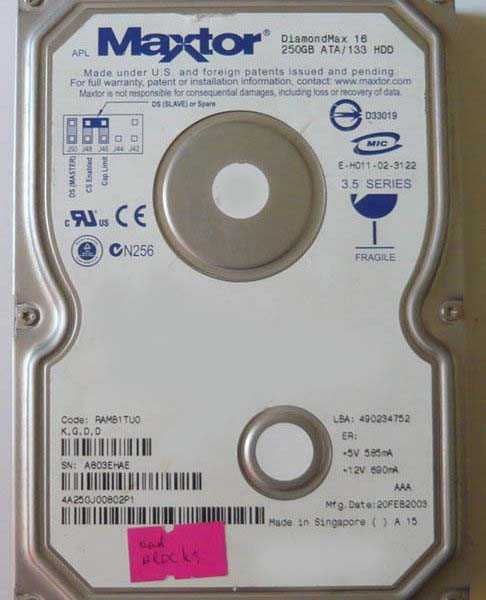
Krátko vám poviem: diskové jednotky rozhrania rozhrania IDE musia byť nakonfigurované pomocou špeciálneho prepojky, kontakty, na ktorých je prepojka namontovaná, sú na konci jednotky a pokyny na použitie prepojok na hornej strane puzdra na pevný disk..

Ako správne nakonfigurovať prevádzku pevných diskov pomocou prepojok, si môžete prečítať u nás prepojky na pevnom disku.
Podľa pokynov je náš pevný disk nakonfigurovaný ako master s prepojkou v krajnej ľavej polohe, nastavte prepojku

Preto vložíme pevný disk do špeciálneho koša na našej systémovej jednotke a pripevníme ho štyrmi skrutkami. Skrutky na pripevnenie pevných diskov sú väčšie ako skrutky na pripevnenie jednotiek CD / DVD..

Naša základná doska má jeden konektor IDE, môžete k nemu pripojiť dve zariadenia, podľa pravidiel jedno zariadenie na kábli je nakonfigurované ako master (master), prepojka je tiež nastavená ako master, pripojte ho ku konektoru na konci kábla, druhé by malo byť slave (Slave) ), pripája sa ku konektoru v strede kábla, ale nepripojíme k nemu nič, máme iba jeden pevný disk a jednotka rozhrania Sata je už pripojená.
Jedno pravidlo: neinštalujte pevný disk a jednotku CD / DVD na jeden kábel.
Pevný disk IDE pripájame k základnej doske pomocou 80-žilového kábla.
Pripojovací kábel pevného disku IDE má jeden chýbajúci kontakt,

na základnej doske je špeciálny slot a je takmer nemožné sa pripojiť nesprávne,

ak nepoužívate hrubú silu, pripojenie

Potom pripojte napájanie k pevnému disku a zapnite počítač, choďte do systému BIOS
 Počiatočná karta BIOS-Main, štyri konektory SATA na základnej doske sú označené ako štyri kanály, jednotka Optiarc DVD RW je pripojená k tretiemu konektoru, my hľadáme pevný disk IDE na inej karte
Počiatočná karta BIOS-Main, štyri konektory SATA na základnej doske sú označené ako štyri kanály, jednotka Optiarc DVD RW je pripojená k tretiemu konektoru, my hľadáme pevný disk IDE na inej karte  Šípky na klávesnici sa pohybujú doprava na položku Spresnenie, potom až na parameter Konfigurácia zariadení na doske, je zodpovedný za prevádzku radičov a vstupných / výstupných portov integrovaných do základnej dosky, teraz už všetko pochopíte, stlačte kláves Enter
Šípky na klávesnici sa pohybujú doprava na položku Spresnenie, potom až na parameter Konfigurácia zariadení na doske, je zodpovedný za prevádzku radičov a vstupných / výstupných portov integrovaných do základnej dosky, teraz už všetko pochopíte, stlačte kláves Enter 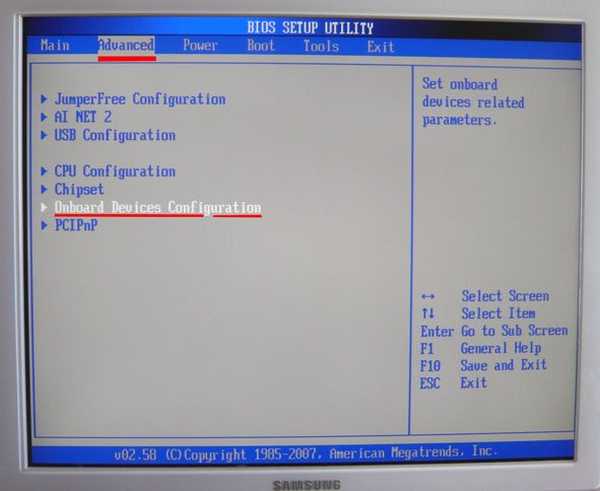 Tu vidíme, že vstavaný radič Marvell IDE, ktorý je zodpovedný za prevádzku pevných diskov, je vypnutý a prepnutý do polohy Enabled.
Tu vidíme, že vstavaný radič Marvell IDE, ktorý je zodpovedný za prevádzku pevných diskov, je vypnutý a prepnutý do polohy Enabled. 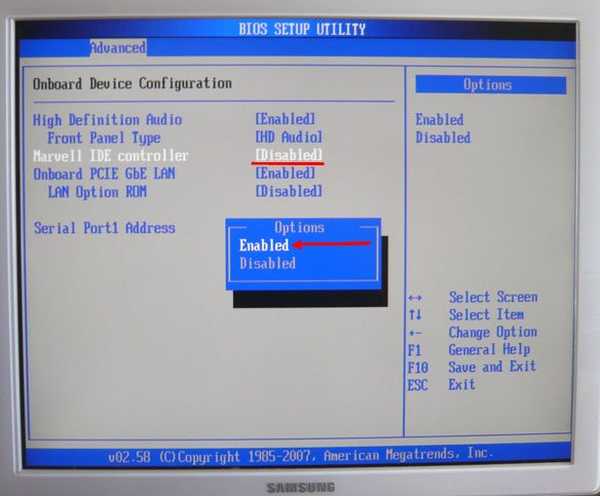 Ovládač Marvell IDE v polohe Enabled
Ovládač Marvell IDE v polohe Enabled 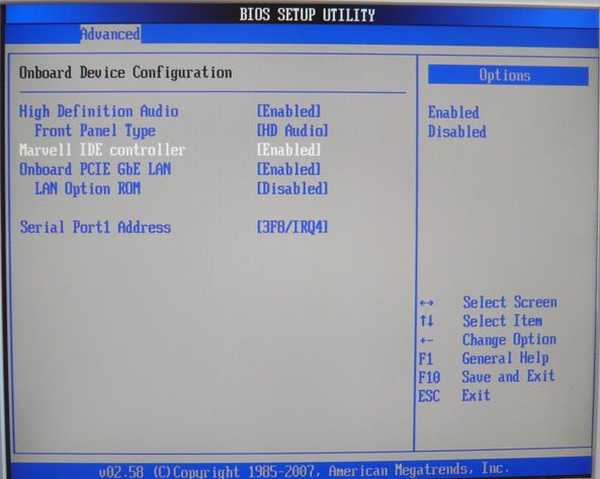 Naše zmeny sa prejavia po reštarte, reštartovaní a opätovnom vstupe do systému BIOS, aby sme videli náš pevný disk Maxtor. Potrebujeme kartu Boot a hurá, náš pevný disk bol nájdený, bezpečný a zvukovo-IDE: Maxtor 4A250J0, takže sme pripojili pevný disk IDE, teraz môžeme nastaviť zavedenie z jednotky, ako to urobiť, prečítajte si naše BIOS: Zavádzanie z disku a zavedenie operačného systému Ako nainštalovať systém Windows XP
Naše zmeny sa prejavia po reštarte, reštartovaní a opätovnom vstupe do systému BIOS, aby sme videli náš pevný disk Maxtor. Potrebujeme kartu Boot a hurá, náš pevný disk bol nájdený, bezpečný a zvukovo-IDE: Maxtor 4A250J0, takže sme pripojili pevný disk IDE, teraz môžeme nastaviť zavedenie z jednotky, ako to urobiť, prečítajte si naše BIOS: Zavádzanie z disku a zavedenie operačného systému Ako nainštalovať systém Windows XP 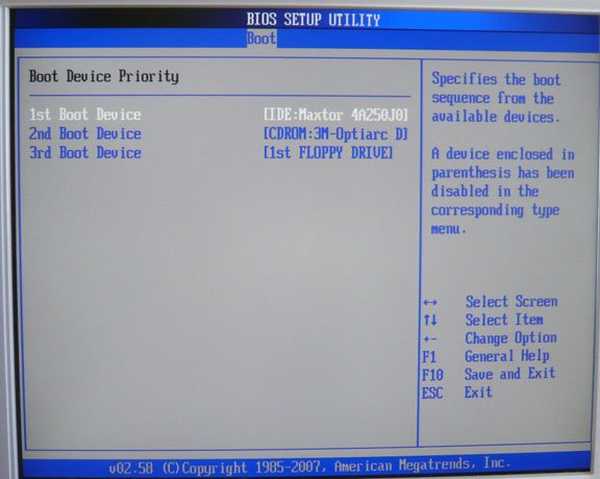 Súvisiace články: Ako pripojiť pevný disk Ako pripojiť druhý pevný disk Pripojenie pevného disku SATA
Súvisiace články: Ako pripojiť pevný disk Ako pripojiť druhý pevný disk Pripojenie pevného disku SATA Značky pre článok: Pevný disk Železo a periférne zariadenia BIOS











